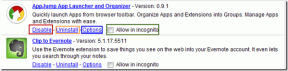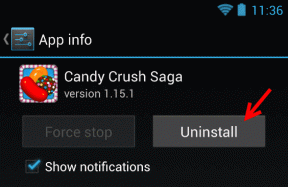Използвайте Windows Task Scheduler, за да планирате почистване на диска
Miscellanea / / November 29, 2021
Когато използвате компютъра си редовно, много ненужни неща започват да се натрупват в твърдия диск. Те включват временни файлове, системни файлове и файлове в кошчето, които вече не са ви необходими. Можете лесно да премахнете тези файлове и други подобни боклуци Почистване на диска.
Почистването на диска е ръчен процес. Трябва да отворите съветника за почистване на диска, за да го използвате. Има обаче по-добър начин за изпълнение на тази задача. Всъщност можете да планирате почистването на диска да се стартира автоматично в предпочитано време, когато е вероятно да сте далеч от компютъра си.
Тази статия ви разказва как можете да го планирате да използвате Windows Task Scheduler. Тези стъпки важат както за Windows Vista, така и за Windows 7.
1. Кликнете върху бутона „Старт“. Въведете „Task Scheduler“ в полето за търсене. Щракнете върху резултата.

2. В прозореца на планировчика на задачи щракнете върху „Действие“, сега кликнете върху „Създаване на основна задача“ от падащото меню.

3. В прозореца за създаване на основна задача попълнете името на задачата и нейното описание. След като попълните, кликнете върху бутона „Напред“.

4. Изберете график на задачите. Можете да изберете Ежедневно, Седмично, Месечно, Еднократно или всяка друга опция въз основа на вашия приоритет. След като сте готови, щракнете върху Напред.

5. Сега посочете графика и щракнете върху „Напред“.

6. Изберете „Стартиране на програма“ и щракнете върху „Напред“.

7. Кликнете върху бутона „Преглед“.

8. В областта Име на файл въведете cleanmgr.exe и след това щракнете върху Отвори.

9. Ще видите C:\Windows\System32\cleanmgr.exe в полето Програма/скрипт. Сега кликнете върху „Напред“.

Щракнете върху Готово. Това е. Почистването на диска на вашия компютър е насрочено. Той ще започне автоматично в часа, който сте посочили в графика. Вече няма нужда да го правите ръчно.
Освен това досега щяхте да разберете, че споменатият по-горе Windows Task Scheduler е доста полезен инструмент. Можете да планирате много други обикновени задачи на Windows, като го използвате. Ще говорим повече за това в следващите публикации. Ако знаете трикове, свързани с него, или имате някакви предложения, тогава влезте в коментарите!